2023年6月21日发(作者:)
测试程序版本序号测试项版本号/程序的日期测试内容1U盘升级断电升级2开机向导3自动录像4录像分辨率5画面内容通道、日期、标志符号、流畅度画质清晰度,亮度,色度,干扰,边界7画面选择1-N通道8色彩调整1-N通道9电子放大1-N通道10音频控制通道、音量控制、音质11云台控制方向、焦距、缩放、预置点、自动扫描12抓图抓图和图片通道顺序回放控制各控制键功能14录像回放流畅度、声音、画面内容15录像回放-2回放17数据搜索时间搜索、事件搜索、文件管理、图像18数据备份U盘备份19查看信息设备信息、网络信息、二维码扫描20搜索信息事件信息、操作日志、在线用户21硬盘管理格式化、浏览、刷新2223注销用户关闭系统24视频制式25视频输出输出格式切换后的画面26272830改变语言系统其他设置日期和时间现场配置用户数切换,注销,启动向导、名称编号输入修改时间日期格式,在线更新,设置夏时令主显示、隐私遮挡31录像配置录像开关、码流修改,戳记编辑323435363735394041录像计划移动侦测视频丢失传感器报警其他报警手机二维码网络配置手机连接wifi连接计划时间选择和删除,录像启动侦测开关、保持时间、蜂鸣器、区域设置蜂鸣器、邮件报警蜂鸣器、邮件报警蜂鸣器、邮件报警苹果手机下载链接网址、安卓手机下载链接网址IE局域网访问、IE广域网访问手机局域网IP、手机广域网IP连接、手机ID连接wifi功能 42434445手机连接子码流配置邮件报警动态域名手机播放录像与报警修改子码流配置设置邮件接收报警设置并访问动态域名47用户管理添加和删除用户、更改密码4849云台配置出厂设置开关,地址、波特率、协议、模拟巡航50导出导入52视频输入接口535455575859606162音频接口VGA/HDMI输出
AV输出菜单速度鼠标响应键盘测试遥控器测试面板后板A、F、K63PC访问64IE访问65老化老化12/小时后DVR 测试报告表ID号详细测试内容在DVR断电的情况下,把升级文件拷入到U盘的根目录下;把拷有升级文件的U盘插入DVR的USB接口,插上电源,DVR会自动升级提示:若出现程序没有升级,直接进入系统;则需1)检查该U盘是否支持升级;2)检查升级文件是否正确注意:升级过程中,不能断电,否则会烧坏主板;当程序升级成功完成后,必须要拔掉U盘,否则会导致再次开机时,程序重复升级1)程序是否默认显示开机向导,即开机后,进入系统,是否弹出开机向导的相关设置界面;2)测试【开机向导】的各项功能是否起作用,如切换语言、更改时区、更改IP地址、更改录像码流、格式化硬盘等;3)设置各项功能时是否会出现其它异常现象,如系统操作响应慢、死机等;4)硬盘格式化的提示语显示是否正确(分两种情况:未连接硬盘的情况下、已连接硬盘但未格式化硬盘的情况下)已格式化硬盘的情况下,1)进入系统,默认是否会自动录像;2)不退出【开机向导】界面,系统是否会自动录像;查看是否录像:不退出【开机向导】一段时间,如半个小时,然后通过【数据搜索】-时间搜索,即可查看1)模拟DVR:把DVR的录像分辨率设置为 960H/D1 时,连接模拟摄像机,通道是否能显示图像;2)高清DVR:把DVR的录像分辨率设置为 960H/720P/1080P 时,连接AHD的720P/1080P摄像机,通道是否能显示图像1)画面是否有显示通道名称、系统日期、相关的标志符号,如断网的“红色标志”;2)当画面有物体在移动时,画面是否显示流畅,是否出现画面卡等不良现象1)画面显示是否清晰;2)画面显示的亮度、色度是否正常,是否出现失真;3)画面是否出现干扰,如有细纹、条纹、颗粒等在闪烁;4)画面边界是否有黑边、是否会出现图像自动在抖动等不良现象1)单通道切换:是否能正常切换到单通道,切换后,该通道是否显示正常,是否显示相应通道名称;2)多通道切换:是否能正常切换到多通道,切换后,多通道的显示模式是否正确,画面是否显示正常,是否显示相应的多通道名称是否能对每一个通道设置相关的参数并保存设置,“色彩调整”设置框详细测试如下:1)通道:是否能正常切换通道;2)+、-:点击各个“+、-”,是否能起增加/减少的作用;3)色板条: 是否能正常拖动色板条;4)默认值:点击它,是否能恢复默认的色彩;5)保存:当对亮度、对比度、明暗度等做相关的操作后,点击“保存”,是否能起保存的作用;分别测试各个通道1)是否起“放大”作用;2)是否可控制方向(左、右、上、下)测试信息扫描1、分别切换到各个通道测试以下功能:1)拖动音量条,是否能增加或减小音量;增加或减小音量后,其下方的音量等级数是否有相应的变化;2)有音频输出时,勾选“静音”,是否能起静音的作用;取消勾选“静音”,是否有音频输出;3)音质:增加或减小音量时,是否有杂音输出;4)勾选或取消“自动”,是否起相应的作用2、AV、VGA输出时,是否有音频输出(当前所有的主板不支持HDMI有音频输出)音频线的连接方法:分别准备两条音频线1)一条音频线:黑色端,插在电脑(台式电脑带有耳塞图标的插孔),另一端(两个S端),插在DVR后板的音频输入1、音频输入2...2)另一条音频线:黑色端,插在显示屏,另一端(两个S端),使用其中一个S端插在DVR后板的音频输出接口S端插在显示屏的提示:AV的音频输入线需接到AV视频输入旁的左声道/右声道(音频输入接口),VGA的音频输入线需接到VGA视频输入旁的左声道/右声道(音频输入接口)1)右击鼠标,选择“抓图”,测试是否能成功抓图1.1)若抓图成功,则画面会显示带有打勾的白色照相机图标1.2)若抓图失败,则画面会显示带有×的红色照相机图标2)抓图后,查看抓图图像是否能正常回放:右击鼠标,选择“主菜单”-【数据搜索】-【图像】,根据“抓图日期”与“通道”搜索图像,双击搜索到的图像,查看图像是否能正常回放;3)根据通道搜索,查看回放的图像是否是相应通道的图像各控制键是否起作用,各控制键如 播放、暂停、上一帧播放、下一帧播放、快放、快退、单画面显示、多画面显示、音量、隐藏、退出、拖动回放框、播放上一个文件、播放下一个文件1)流畅度:回放时,画面显示是否流畅,画面是否会出现卡顿、模糊等不良现象;2)声音:回放时,打开声音,相应的通道是否有声音输出(前提是已录入声音),声音是否会出现嘶哑、噪音、卡顿不流畅等不良现象;3)画面内容:回放时,画面显示的内容是否清晰,画面是否会出现如马赛克等不良现象正常、快放、快退回放一段时间(如半小时或以上)后,是否会出现死机或其它异常的现象1)时间搜索:年、月的选项框是否起作用,是否可重新设置任意的日期;勾选/取消勾选通道是否起作用;是否可按设置的日期与勾选的通道搜索录像数据(录像数据显示蓝色,若界面左边的方格区域中有显示蓝色,则表示某一时间段有录像数据);点击方格区域某一时间段的数据,是否可按该时间段播放相关的录像,是否可选择单画面模式或多画面模式播放录像文件;2)事件搜索:年、月的选项框是否起作用,是否可重新设置任意的日期;勾选/取消勾选通道是否起作用;是否可按设置的日期与勾选的通道搜索录像数据;是否可按选择的事件条件(移动侦测、传感器报警、全部)搜索相关的录像数据,点击“首页、尾页、上一页、下一页”是否起相应的作用;若已搜索到一些录像数据,双击事件列表中的任一行数据,查看是否能正常回放录像;3)文件管理:年、月的选项框是否起作用,是否可重新设置任意的日期;勾选/取消勾选通道是否起作用;是否可按设置的日期与勾选的通道搜索录像数据;勾选某一/勾选所有的数据,点击“删除”/“锁定”,是否能删除/锁定该录像文件(提示:正在写入的录像文件,不能被删除或锁定);点击“全部”是否能勾选所有的录像文件;击“首页、尾页、上一页、下一页”是否起相应的作用; 4)图像:年、月的选项框是否起作用,是否可重新设置任意的日期;勾选/取消勾选通道是否起作用;是否可按设置的日期与勾选的通道搜索抓图图片;是否可删除、锁定/解锁某一张抓拍图片;插上U盘,点击保存/全部保存,是否可备份一张/所有图片到U盘;点击“首页、尾页、上一页、下一页”是否起相应的作进入【数据备份】页面,通过设置日期与勾选通道搜索录像数据;选择搜到到的某一/全部录像数据,点击“数据备份”:1)若系统检测到没有插上U盘,则会弹出“无存储设备”的警告窗;此时需插上U盘,否则无法进行数据备份;2)若系统检测到已插上U盘,则会进入《备份信息》页面,点击“开始”即可开始备份数据提示:备份过程中,请勿拔掉U盘1、设备信息1.1)若想更改 设备名称、设备编号,可在【主菜单】→【配置管理】→【基本配置】-《系统》页面更改;1.2)固件版本号与发布日期只用于区别程序的版本、修改日期,不可直接在DVR上更改;1.3)手机端口号:若ID号的前两位显示为at,则表示该芯片是浪涛的;若ID号的前两位显示为um,则表示该芯片是华师的;该手机端口号是在通过“手动输入序列号”或“手动输入GID”添加DVR设备时使用;若想把当前的芯片更换为另外的芯片,如把浪涛改为华师,则需给主板焊接(更换)另一个芯片;若不会焊接,请求硬件工程师协助;1.4)IOS/Android二维码:使用手机的“扫一扫”功能,扫描IOS/Android的二维码,查看手机APP的链接下载地址是否正确;1.5)手机端口号:使用手机APP(华师/浪涛),通过“二维码扫A145客户描”添加DVR设备;2、网络信息设置DVR连网(有线或无线连接)后,点击【主菜单】-【信息】-【网络信息】,查看该界面是否会显示相应的IP地址、子网掩码、网关等;3、二维码扫描3.1)二维码扫描-下载页面:打开【主菜单】-【信息】-【系统信息】页,使用手机扫描二维码(苹果扫描IOS的,安卓手机扫描Android的),查看扫描到的下载安装页面(下载链接地址)是否正确,链接地址详见软件工程师提供的“二维码”提示:若该程序是专用客户的,当扫描IOS二维码后,下载安装页面应为专用客户的图标,若该程序不是专用客户的,下载安装页面应为普通客户的图标(可参考“E:学习中”的两张JPG图片);扫1)格式化:选择需要格式化的硬盘,点击“格式化”,即可格式化硬盘;格式化硬盘后,硬盘内的所有数据将被删除掉(提示:不可格式化U盘);测试是否能成功格式化硬盘,点击“格式化”之后,系统是否会出现死机或其它不良现象;2)刷新:点击它,磁盘管理列表会自动刷新显示;如当没有插上U盘的情况下,磁盘管理列表中没有显示U盘,但是当插上U盘后,此时点击“刷新”,即可刷新显示U盘;3)浏览:选择硬盘/U盘,可查看硬盘/U盘的相关信息点击“注销用户”,可退出系统或切换用户登录;提示:若想重新登录,右击鼠标,选择“主菜单”,输入用户名与密码即可登录1、分别测试P制与N制的录像,其画面是否流畅;特别是视频输出为 HDMI 时,1.1)P制-视频输出HDMI:录制视频与音频时,鼠标操作其它功能按钮是否流畅,是否会出现卡顿;回放时画面是否流畅、鼠标操作其它功能按钮是否流畅,是否会出现卡顿1.2)N制-视频输出HDMI:录制视频与音频时,鼠标操作其它功能按钮是否流畅,是否会出现卡顿;回放时画面是否流畅、鼠标操作其它功能按钮是否流畅,是否会出现卡顿1)设为某个分辨率时,显示器的右上角是否显示匹配的分辨率,如设置视频输出的分辨率为1280*720,在进入系统时,显示器的右上角是否显示1280*720;2)不管是设置为哪个分辨率,在退出【开机向导】后,预览通道窗(2*2、)是否能正常显示,预览模式框是否会出现向左、向右、向下、向上的偏移华师程序:英文、西班牙文、俄文、波斯文、日文P制图像PAL→NTSC录像分辨率为960/D1、720P/1080PH时,其视频输出800*600、1024*768、1280*720、1280*1024、HDMI置夏时令器、区域设置1)设置报警处理方式为 发出蜂鸣声、通道窗放大显示、发送邮件信息等;2)拔掉相应通道的视频线;2)分别对各个通道进行“视频丢失”测试,查看是否起报警作用; 3)批量对所有通道进行“视频丢断开连接、硬盘丢失1)普通客户:二维码的链接地址详见资料“二维码”文件夹2)客户专用:二维码的链接地址,其详细资料,请向相关人员提供,如业务员、开发工程师、测试主管等手机监控APP:1)普通APP程序:Secu365(浪涛)、365SECU(华师)2)A145/A140 客户专用的APP程序:Uniden ProHD(华师)分别使用安卓、苹果手机测试安卓监控程序、苹果监控程序录像回放能回放半个小时以上1)添加: 点击它,可添加新用户;并且可给新添加的用户设置操作权限;2)删除:选择普通用户,点击“删除”即可删除用户;不可删除管理员账户;3)更改密码:用户只能修改本用户的密码,不可修改其它用户的密码,如admin用户只能修改admin的密码,不可修改新用户guset的密码巡航1)导入导出配置文件:使用相同的程序分别升级到两块相同的主板,在其中一块主板中,设置“隐私遮掩、传感器/移动侦测报警处理时间、云台协议”等,插上U盘,点击“导出”导出配置文件;把导出的配置文件(U盘)插到另一块主板上,【高级】-选择配置文件,点击“导入”;导入配置文件后,查看相应的配置是否有发生变化,如在导出的主板设置通道1有隐私遮掩,当把该配置文件导入到需要导入的主板上,查看导入的主板,其通道1是否有隐私遮掩;视频输入接口孔分别有4个、8个、16个;在视频输入的某接口(某通道)插上连接摄像机的视频线,查看显示屏对应的通道是否有图像显示提示:若连接相应的通道没有视频输出,检查摄像机是否有插上电源、摄像机的制式是否与DVR设置的视频制式匹配、该通道的色彩是否全设置为01)音频输入接口:每一种款DVR拥有音频输入接口的个数各有不同;其中A款有4个视频输入接口,E款只有一个音频输入接口,J款没有视频输入接口;2)音频输出接口:所有款式的DVR只有一个音频输出接口;测试音频的各个输入接口与输出接口是否起作用把显示屏设置为VGA/HDMI输出,查看显示屏是否有显示把显示屏设置为AV输出,查看显示屏是否有显示遥控器的各个按键是否起作用,如数字键、方向键、录像键、上一个文件播放、下一个文件播放等N/P制下,面板的所有功能指示灯、按键,其功能是否起作用,功能指示灯如电源指示灯、硬盘指示灯、网络指示灯灯;按键如菜单、退出、云台、方向键等;提示:有些面板只有指示灯,没有按键,如E款N/P制下,后板的所有接口,其功能是否起作用,如视频输入接口、AV输出接口、HDMI输出接口、VGA输出接口、云台接口等打开PC程序iVSS(用户名默认为admin,密码默认为空)→登录,双击【设备管理】1)添加区域:在设备管理界面左边的空白处,右键“添加区域”; 2)添加设备:右键点击已添加的区域名,选择“添加设备”→点击“搜索设备”→选择已搜索到的DVR设备(以DVR的IP地址为标记),点击“OK”,根据DVR的路数选择相关的通道数→确定; 3)实时预览:添加设备完成后,在【控制面板】→双击打开【现场】,当设备名前的图标由灰色显示为白色,表示已连接上DVR设备,右击设备名,选择“打开”,即可对DVR进行实时预览 提示:iVSS所在的电脑/笔记本,其IP与DVR IP必须处于同一网段,即网关相同、子网掩码相同,IP前三位相同,最后一位不同;否则会出现只能添加DVR设备,但是无法对DVR进行实时预览、远程配置、日志搜索等操作 测试:添加DVR设备后,是否可对DVR进行实时预览、远程配置、事打开IE浏览器:1)若HTTP端口为系统默认的80,则直接在地址栏输入DVR的IP地址,如 192.168.1.1332)若HTTP端口被更改为其它,则需在DVR的IP地址后面增加改后的端口号,如 192.168.1.133:85提示:1)IE所在的电脑/笔记本,其IP与DVR IP必须处于同一网段,即网关相同、子网掩码相同,IP前三位相同,最后一位不同;否则会出现使用IE访问不了DVR;2)输入IP地址访问,若出现无法安装插件,则需打开IE浏览器,进入菜单【 工具/Internet 选项/安全/自定义级别…】,在设置中把“ActiveX 控件和插件”、“下载” 都改为启用或提示,安全级别设置为“安全级-低”启用所有的报警录像,包括移动侦测报警、传感器报警、其它报警;并且把报警的处理方式全都设置为启用,如勾选蜂鸣器(报警后将发出蜂鸣声)、勾选邮件(报警后将发送邮件)、勾选抓图等提示:最好先把时间日期设置为与北京时间同步,再进行老化测试日期:****测试结果(OK/NO)问题现象备注
2023年6月21日发(作者:)
测试程序版本序号测试项版本号/程序的日期测试内容1U盘升级断电升级2开机向导3自动录像4录像分辨率5画面内容通道、日期、标志符号、流畅度画质清晰度,亮度,色度,干扰,边界7画面选择1-N通道8色彩调整1-N通道9电子放大1-N通道10音频控制通道、音量控制、音质11云台控制方向、焦距、缩放、预置点、自动扫描12抓图抓图和图片通道顺序回放控制各控制键功能14录像回放流畅度、声音、画面内容15录像回放-2回放17数据搜索时间搜索、事件搜索、文件管理、图像18数据备份U盘备份19查看信息设备信息、网络信息、二维码扫描20搜索信息事件信息、操作日志、在线用户21硬盘管理格式化、浏览、刷新2223注销用户关闭系统24视频制式25视频输出输出格式切换后的画面26272830改变语言系统其他设置日期和时间现场配置用户数切换,注销,启动向导、名称编号输入修改时间日期格式,在线更新,设置夏时令主显示、隐私遮挡31录像配置录像开关、码流修改,戳记编辑323435363735394041录像计划移动侦测视频丢失传感器报警其他报警手机二维码网络配置手机连接wifi连接计划时间选择和删除,录像启动侦测开关、保持时间、蜂鸣器、区域设置蜂鸣器、邮件报警蜂鸣器、邮件报警蜂鸣器、邮件报警苹果手机下载链接网址、安卓手机下载链接网址IE局域网访问、IE广域网访问手机局域网IP、手机广域网IP连接、手机ID连接wifi功能 42434445手机连接子码流配置邮件报警动态域名手机播放录像与报警修改子码流配置设置邮件接收报警设置并访问动态域名47用户管理添加和删除用户、更改密码4849云台配置出厂设置开关,地址、波特率、协议、模拟巡航50导出导入52视频输入接口535455575859606162音频接口VGA/HDMI输出
AV输出菜单速度鼠标响应键盘测试遥控器测试面板后板A、F、K63PC访问64IE访问65老化老化12/小时后DVR 测试报告表ID号详细测试内容在DVR断电的情况下,把升级文件拷入到U盘的根目录下;把拷有升级文件的U盘插入DVR的USB接口,插上电源,DVR会自动升级提示:若出现程序没有升级,直接进入系统;则需1)检查该U盘是否支持升级;2)检查升级文件是否正确注意:升级过程中,不能断电,否则会烧坏主板;当程序升级成功完成后,必须要拔掉U盘,否则会导致再次开机时,程序重复升级1)程序是否默认显示开机向导,即开机后,进入系统,是否弹出开机向导的相关设置界面;2)测试【开机向导】的各项功能是否起作用,如切换语言、更改时区、更改IP地址、更改录像码流、格式化硬盘等;3)设置各项功能时是否会出现其它异常现象,如系统操作响应慢、死机等;4)硬盘格式化的提示语显示是否正确(分两种情况:未连接硬盘的情况下、已连接硬盘但未格式化硬盘的情况下)已格式化硬盘的情况下,1)进入系统,默认是否会自动录像;2)不退出【开机向导】界面,系统是否会自动录像;查看是否录像:不退出【开机向导】一段时间,如半个小时,然后通过【数据搜索】-时间搜索,即可查看1)模拟DVR:把DVR的录像分辨率设置为 960H/D1 时,连接模拟摄像机,通道是否能显示图像;2)高清DVR:把DVR的录像分辨率设置为 960H/720P/1080P 时,连接AHD的720P/1080P摄像机,通道是否能显示图像1)画面是否有显示通道名称、系统日期、相关的标志符号,如断网的“红色标志”;2)当画面有物体在移动时,画面是否显示流畅,是否出现画面卡等不良现象1)画面显示是否清晰;2)画面显示的亮度、色度是否正常,是否出现失真;3)画面是否出现干扰,如有细纹、条纹、颗粒等在闪烁;4)画面边界是否有黑边、是否会出现图像自动在抖动等不良现象1)单通道切换:是否能正常切换到单通道,切换后,该通道是否显示正常,是否显示相应通道名称;2)多通道切换:是否能正常切换到多通道,切换后,多通道的显示模式是否正确,画面是否显示正常,是否显示相应的多通道名称是否能对每一个通道设置相关的参数并保存设置,“色彩调整”设置框详细测试如下:1)通道:是否能正常切换通道;2)+、-:点击各个“+、-”,是否能起增加/减少的作用;3)色板条: 是否能正常拖动色板条;4)默认值:点击它,是否能恢复默认的色彩;5)保存:当对亮度、对比度、明暗度等做相关的操作后,点击“保存”,是否能起保存的作用;分别测试各个通道1)是否起“放大”作用;2)是否可控制方向(左、右、上、下)测试信息扫描1、分别切换到各个通道测试以下功能:1)拖动音量条,是否能增加或减小音量;增加或减小音量后,其下方的音量等级数是否有相应的变化;2)有音频输出时,勾选“静音”,是否能起静音的作用;取消勾选“静音”,是否有音频输出;3)音质:增加或减小音量时,是否有杂音输出;4)勾选或取消“自动”,是否起相应的作用2、AV、VGA输出时,是否有音频输出(当前所有的主板不支持HDMI有音频输出)音频线的连接方法:分别准备两条音频线1)一条音频线:黑色端,插在电脑(台式电脑带有耳塞图标的插孔),另一端(两个S端),插在DVR后板的音频输入1、音频输入2...2)另一条音频线:黑色端,插在显示屏,另一端(两个S端),使用其中一个S端插在DVR后板的音频输出接口S端插在显示屏的提示:AV的音频输入线需接到AV视频输入旁的左声道/右声道(音频输入接口),VGA的音频输入线需接到VGA视频输入旁的左声道/右声道(音频输入接口)1)右击鼠标,选择“抓图”,测试是否能成功抓图1.1)若抓图成功,则画面会显示带有打勾的白色照相机图标1.2)若抓图失败,则画面会显示带有×的红色照相机图标2)抓图后,查看抓图图像是否能正常回放:右击鼠标,选择“主菜单”-【数据搜索】-【图像】,根据“抓图日期”与“通道”搜索图像,双击搜索到的图像,查看图像是否能正常回放;3)根据通道搜索,查看回放的图像是否是相应通道的图像各控制键是否起作用,各控制键如 播放、暂停、上一帧播放、下一帧播放、快放、快退、单画面显示、多画面显示、音量、隐藏、退出、拖动回放框、播放上一个文件、播放下一个文件1)流畅度:回放时,画面显示是否流畅,画面是否会出现卡顿、模糊等不良现象;2)声音:回放时,打开声音,相应的通道是否有声音输出(前提是已录入声音),声音是否会出现嘶哑、噪音、卡顿不流畅等不良现象;3)画面内容:回放时,画面显示的内容是否清晰,画面是否会出现如马赛克等不良现象正常、快放、快退回放一段时间(如半小时或以上)后,是否会出现死机或其它异常的现象1)时间搜索:年、月的选项框是否起作用,是否可重新设置任意的日期;勾选/取消勾选通道是否起作用;是否可按设置的日期与勾选的通道搜索录像数据(录像数据显示蓝色,若界面左边的方格区域中有显示蓝色,则表示某一时间段有录像数据);点击方格区域某一时间段的数据,是否可按该时间段播放相关的录像,是否可选择单画面模式或多画面模式播放录像文件;2)事件搜索:年、月的选项框是否起作用,是否可重新设置任意的日期;勾选/取消勾选通道是否起作用;是否可按设置的日期与勾选的通道搜索录像数据;是否可按选择的事件条件(移动侦测、传感器报警、全部)搜索相关的录像数据,点击“首页、尾页、上一页、下一页”是否起相应的作用;若已搜索到一些录像数据,双击事件列表中的任一行数据,查看是否能正常回放录像;3)文件管理:年、月的选项框是否起作用,是否可重新设置任意的日期;勾选/取消勾选通道是否起作用;是否可按设置的日期与勾选的通道搜索录像数据;勾选某一/勾选所有的数据,点击“删除”/“锁定”,是否能删除/锁定该录像文件(提示:正在写入的录像文件,不能被删除或锁定);点击“全部”是否能勾选所有的录像文件;击“首页、尾页、上一页、下一页”是否起相应的作用; 4)图像:年、月的选项框是否起作用,是否可重新设置任意的日期;勾选/取消勾选通道是否起作用;是否可按设置的日期与勾选的通道搜索抓图图片;是否可删除、锁定/解锁某一张抓拍图片;插上U盘,点击保存/全部保存,是否可备份一张/所有图片到U盘;点击“首页、尾页、上一页、下一页”是否起相应的作进入【数据备份】页面,通过设置日期与勾选通道搜索录像数据;选择搜到到的某一/全部录像数据,点击“数据备份”:1)若系统检测到没有插上U盘,则会弹出“无存储设备”的警告窗;此时需插上U盘,否则无法进行数据备份;2)若系统检测到已插上U盘,则会进入《备份信息》页面,点击“开始”即可开始备份数据提示:备份过程中,请勿拔掉U盘1、设备信息1.1)若想更改 设备名称、设备编号,可在【主菜单】→【配置管理】→【基本配置】-《系统》页面更改;1.2)固件版本号与发布日期只用于区别程序的版本、修改日期,不可直接在DVR上更改;1.3)手机端口号:若ID号的前两位显示为at,则表示该芯片是浪涛的;若ID号的前两位显示为um,则表示该芯片是华师的;该手机端口号是在通过“手动输入序列号”或“手动输入GID”添加DVR设备时使用;若想把当前的芯片更换为另外的芯片,如把浪涛改为华师,则需给主板焊接(更换)另一个芯片;若不会焊接,请求硬件工程师协助;1.4)IOS/Android二维码:使用手机的“扫一扫”功能,扫描IOS/Android的二维码,查看手机APP的链接下载地址是否正确;1.5)手机端口号:使用手机APP(华师/浪涛),通过“二维码扫A145客户描”添加DVR设备;2、网络信息设置DVR连网(有线或无线连接)后,点击【主菜单】-【信息】-【网络信息】,查看该界面是否会显示相应的IP地址、子网掩码、网关等;3、二维码扫描3.1)二维码扫描-下载页面:打开【主菜单】-【信息】-【系统信息】页,使用手机扫描二维码(苹果扫描IOS的,安卓手机扫描Android的),查看扫描到的下载安装页面(下载链接地址)是否正确,链接地址详见软件工程师提供的“二维码”提示:若该程序是专用客户的,当扫描IOS二维码后,下载安装页面应为专用客户的图标,若该程序不是专用客户的,下载安装页面应为普通客户的图标(可参考“E:学习中”的两张JPG图片);扫1)格式化:选择需要格式化的硬盘,点击“格式化”,即可格式化硬盘;格式化硬盘后,硬盘内的所有数据将被删除掉(提示:不可格式化U盘);测试是否能成功格式化硬盘,点击“格式化”之后,系统是否会出现死机或其它不良现象;2)刷新:点击它,磁盘管理列表会自动刷新显示;如当没有插上U盘的情况下,磁盘管理列表中没有显示U盘,但是当插上U盘后,此时点击“刷新”,即可刷新显示U盘;3)浏览:选择硬盘/U盘,可查看硬盘/U盘的相关信息点击“注销用户”,可退出系统或切换用户登录;提示:若想重新登录,右击鼠标,选择“主菜单”,输入用户名与密码即可登录1、分别测试P制与N制的录像,其画面是否流畅;特别是视频输出为 HDMI 时,1.1)P制-视频输出HDMI:录制视频与音频时,鼠标操作其它功能按钮是否流畅,是否会出现卡顿;回放时画面是否流畅、鼠标操作其它功能按钮是否流畅,是否会出现卡顿1.2)N制-视频输出HDMI:录制视频与音频时,鼠标操作其它功能按钮是否流畅,是否会出现卡顿;回放时画面是否流畅、鼠标操作其它功能按钮是否流畅,是否会出现卡顿1)设为某个分辨率时,显示器的右上角是否显示匹配的分辨率,如设置视频输出的分辨率为1280*720,在进入系统时,显示器的右上角是否显示1280*720;2)不管是设置为哪个分辨率,在退出【开机向导】后,预览通道窗(2*2、)是否能正常显示,预览模式框是否会出现向左、向右、向下、向上的偏移华师程序:英文、西班牙文、俄文、波斯文、日文P制图像PAL→NTSC录像分辨率为960/D1、720P/1080PH时,其视频输出800*600、1024*768、1280*720、1280*1024、HDMI置夏时令器、区域设置1)设置报警处理方式为 发出蜂鸣声、通道窗放大显示、发送邮件信息等;2)拔掉相应通道的视频线;2)分别对各个通道进行“视频丢失”测试,查看是否起报警作用; 3)批量对所有通道进行“视频丢断开连接、硬盘丢失1)普通客户:二维码的链接地址详见资料“二维码”文件夹2)客户专用:二维码的链接地址,其详细资料,请向相关人员提供,如业务员、开发工程师、测试主管等手机监控APP:1)普通APP程序:Secu365(浪涛)、365SECU(华师)2)A145/A140 客户专用的APP程序:Uniden ProHD(华师)分别使用安卓、苹果手机测试安卓监控程序、苹果监控程序录像回放能回放半个小时以上1)添加: 点击它,可添加新用户;并且可给新添加的用户设置操作权限;2)删除:选择普通用户,点击“删除”即可删除用户;不可删除管理员账户;3)更改密码:用户只能修改本用户的密码,不可修改其它用户的密码,如admin用户只能修改admin的密码,不可修改新用户guset的密码巡航1)导入导出配置文件:使用相同的程序分别升级到两块相同的主板,在其中一块主板中,设置“隐私遮掩、传感器/移动侦测报警处理时间、云台协议”等,插上U盘,点击“导出”导出配置文件;把导出的配置文件(U盘)插到另一块主板上,【高级】-选择配置文件,点击“导入”;导入配置文件后,查看相应的配置是否有发生变化,如在导出的主板设置通道1有隐私遮掩,当把该配置文件导入到需要导入的主板上,查看导入的主板,其通道1是否有隐私遮掩;视频输入接口孔分别有4个、8个、16个;在视频输入的某接口(某通道)插上连接摄像机的视频线,查看显示屏对应的通道是否有图像显示提示:若连接相应的通道没有视频输出,检查摄像机是否有插上电源、摄像机的制式是否与DVR设置的视频制式匹配、该通道的色彩是否全设置为01)音频输入接口:每一种款DVR拥有音频输入接口的个数各有不同;其中A款有4个视频输入接口,E款只有一个音频输入接口,J款没有视频输入接口;2)音频输出接口:所有款式的DVR只有一个音频输出接口;测试音频的各个输入接口与输出接口是否起作用把显示屏设置为VGA/HDMI输出,查看显示屏是否有显示把显示屏设置为AV输出,查看显示屏是否有显示遥控器的各个按键是否起作用,如数字键、方向键、录像键、上一个文件播放、下一个文件播放等N/P制下,面板的所有功能指示灯、按键,其功能是否起作用,功能指示灯如电源指示灯、硬盘指示灯、网络指示灯灯;按键如菜单、退出、云台、方向键等;提示:有些面板只有指示灯,没有按键,如E款N/P制下,后板的所有接口,其功能是否起作用,如视频输入接口、AV输出接口、HDMI输出接口、VGA输出接口、云台接口等打开PC程序iVSS(用户名默认为admin,密码默认为空)→登录,双击【设备管理】1)添加区域:在设备管理界面左边的空白处,右键“添加区域”; 2)添加设备:右键点击已添加的区域名,选择“添加设备”→点击“搜索设备”→选择已搜索到的DVR设备(以DVR的IP地址为标记),点击“OK”,根据DVR的路数选择相关的通道数→确定; 3)实时预览:添加设备完成后,在【控制面板】→双击打开【现场】,当设备名前的图标由灰色显示为白色,表示已连接上DVR设备,右击设备名,选择“打开”,即可对DVR进行实时预览 提示:iVSS所在的电脑/笔记本,其IP与DVR IP必须处于同一网段,即网关相同、子网掩码相同,IP前三位相同,最后一位不同;否则会出现只能添加DVR设备,但是无法对DVR进行实时预览、远程配置、日志搜索等操作 测试:添加DVR设备后,是否可对DVR进行实时预览、远程配置、事打开IE浏览器:1)若HTTP端口为系统默认的80,则直接在地址栏输入DVR的IP地址,如 192.168.1.1332)若HTTP端口被更改为其它,则需在DVR的IP地址后面增加改后的端口号,如 192.168.1.133:85提示:1)IE所在的电脑/笔记本,其IP与DVR IP必须处于同一网段,即网关相同、子网掩码相同,IP前三位相同,最后一位不同;否则会出现使用IE访问不了DVR;2)输入IP地址访问,若出现无法安装插件,则需打开IE浏览器,进入菜单【 工具/Internet 选项/安全/自定义级别…】,在设置中把“ActiveX 控件和插件”、“下载” 都改为启用或提示,安全级别设置为“安全级-低”启用所有的报警录像,包括移动侦测报警、传感器报警、其它报警;并且把报警的处理方式全都设置为启用,如勾选蜂鸣器(报警后将发出蜂鸣声)、勾选邮件(报警后将发送邮件)、勾选抓图等提示:最好先把时间日期设置为与北京时间同步,再进行老化测试日期:****测试结果(OK/NO)问题现象备注


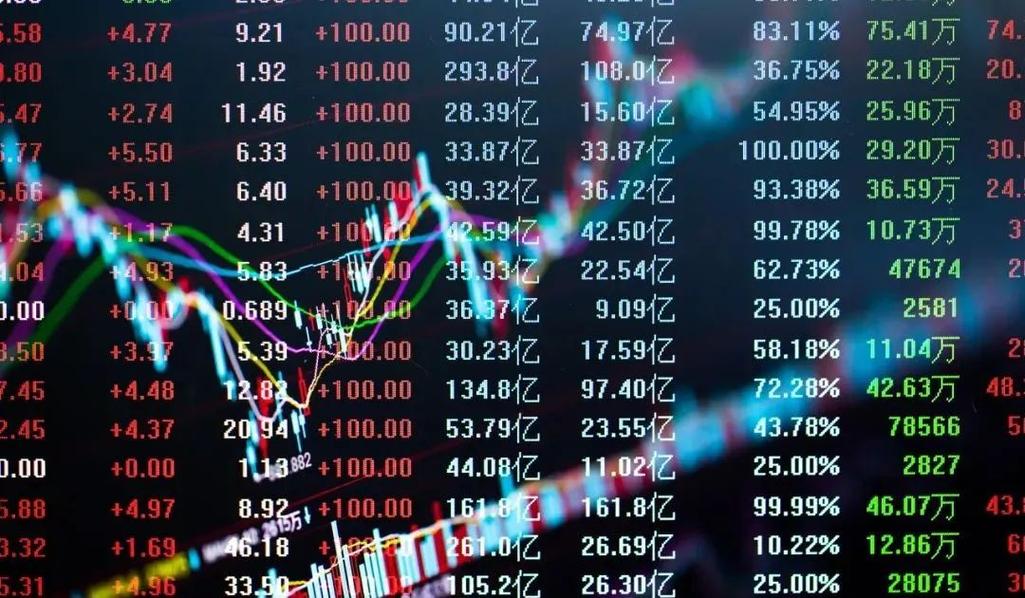









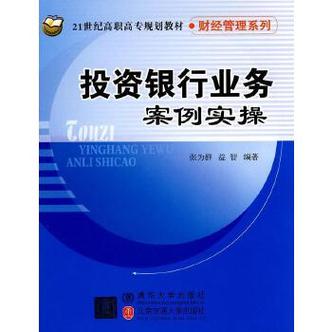



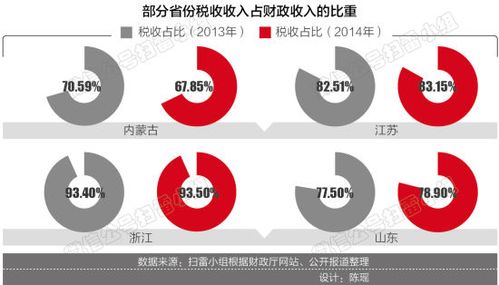

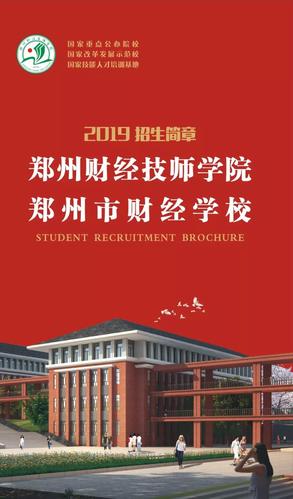
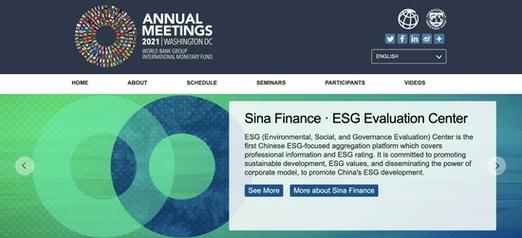

发布评论